
Table des matières:
- Auteur John Day [email protected].
- Public 2024-01-30 09:05.
- Dernière modifié 2025-01-23 14:45.


J'ai décidé de copier et de modifier ce design que j'ai vu sur Instructables conçu par arna_k. C'est un excellent outil pour les personnes sourdes, comme mon père, qui sortent dans les magasins, les restaurants ou n'importe quel endroit avec des conversations simples sans pouvoir se comprendre complètement. Quand moi qui suis capable d'entendre, je vais n'importe où avec mon père, je suis chargé d'interpréter tout ce qu'on lui dirait. C'est assez simple si je suis là, mais s'il était seul ? Il peut utiliser de nombreuses options, cependant, je pense que cet outil pourrait lui être utile. Il est très simple à utiliser mais difficile à concevoir. Voici comment j'ai modifié et conçu cet appareil…
Étape 1: Matériaux


1. Arduino Uno R32. Écran LCD 3. Module Bluetooth4. Appareil Android5. Accès à une imprimante 3D6. Potentiomètre 7. 2 résistances - une résistance de 10K ohms et une résistance de 330 ohms 8. Beaucoup de fils cavaliers 9. Support de batterie 10. Quatre vis de 5 mm
Étape 2: L'application
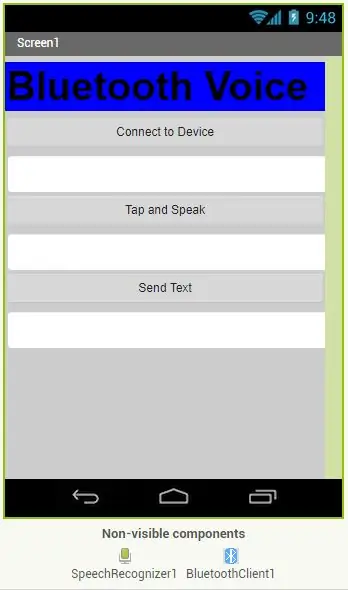
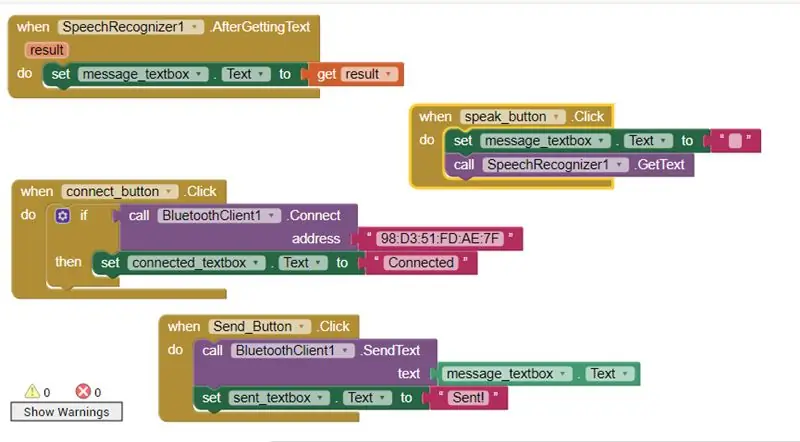
En utilisant appinventor, j'ai conçu une application avec laquelle je pouvais parler et ce que je disais s'affichait à l'écran. C'était une étape plus simple:
1. J'ai créé un bouton pour « se connecter à l'appareil » (pour se connecter à Bluetooth), « appuyer pour parler » (pour me permettre de parler dans l'application) et « envoyer du texte » (pour envoyer le texte à l'écran LCD sur la carte Arduino)
2. J'ai ensuite créé une zone de texte pour chacun de ces boutons. Sous le bouton "connecter à l'appareil", il me dira si Bluetooth était "connecté" ou non (vide). La zone de texte sous "Appuyer pour parler" me dira tout ce que j'ai dit dans l'application, et la zone de texte "Envoyer du texte" me dira également si le texte "a été envoyé" ou n'a pas été envoyé (vide).
3. Les blocs que j'ai créés en dernier. (Vous pouvez le copier à partir de l'image)
Étape 3: Le circuit et le code avec Bluetooth
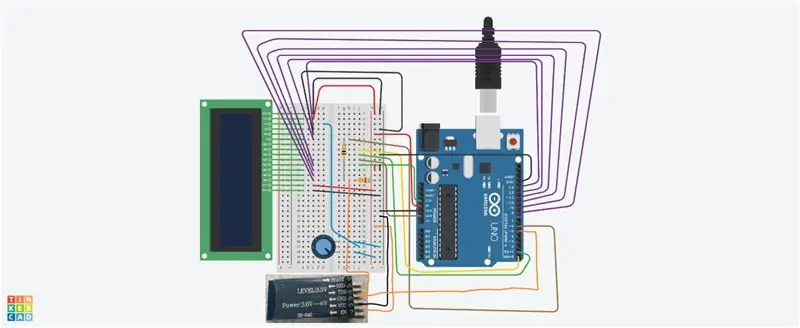
A. Le circuit sera plus facile suivi en utilisant l'image ci-dessus. (bricoler)
B. Le code:
#comprendre
#include LiquidCrystal lcd (13, 12, 11, 10, 9, 8); LogicielSérie EEBlue(5, 6); void setup() { Serial.begin(9600); lcd.begin (16, 2); lcd.clear(); EEBlue.begin(9600); Serial.println("Les portes Bluetooth sont ouvertes.\n Connectez-vous au HC-05 à partir de n'importe quel autre périphérique Bluetooth avec 1234 comme clé d'appairage !."); } boucle vide () { lcd.setCursor(0, 1); lcd.print(millis()/1000); if (EEBlue.available()) { lcd.setCursor(0, 0); lcd.print(EEBlue.readString()); } if (Serial.available()) EEBlue.write(Serial.read()); }
Étape 4: support 3D
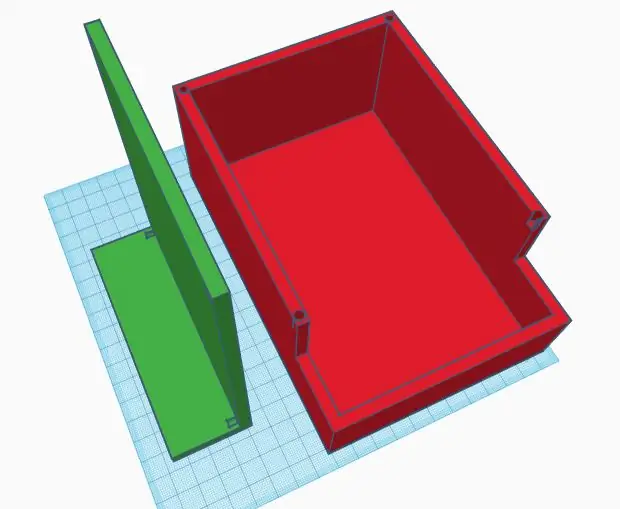
Le support est uniquement pour la configuration Arduino, pas pour l'appareil Android.
J'ai utilisé le site tinkercad.
** Vous devez mesurer votre Arduino + la hauteur des câbles de démarrage + ajouter de la hauteur pour la batterie fixée au bas + ajouter des espaces pour quatre vis de 5 mm pour fixer le couvercle au bas du support + ajouter de l'espace supplémentaire tout autour pour plus espacer
Ma STL. des dossiers:
Étape 5: Terminez
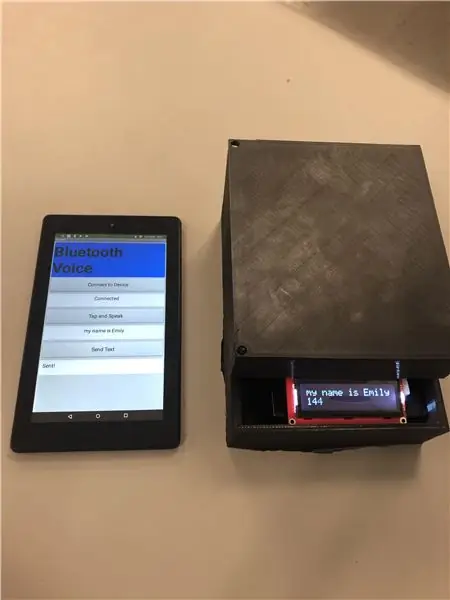

VOILÀ!
OFFREZ-LE À QUELQU'UN QUI EN VA BÉNÉFICIER !
Conseillé:
Bricolage -- Comment faire un robot araignée qui peut être contrôlé à l'aide d'un smartphone à l'aide d'Arduino Uno : 6 étapes

Bricolage || Comment faire un robot araignée qui peut être contrôlé à l'aide d'un smartphone à l'aide d'Arduino Uno : Tout en créant un robot araignée, on peut apprendre tellement de choses sur la robotique. Dans cette vidéo, nous allons vous montrer comment fabriquer un robot Spider, que nous pouvons faire fonctionner à l'aide de notre smartphone (Androi
Contrôle mené partout dans le monde à l'aide d'Internet à l'aide d'Arduino : 4 étapes

Led de contrôle partout dans le monde à l'aide d'Internet à l'aide d'Arduino : Bonjour, je suis Rithik. Nous allons créer une led contrôlée par Internet à l'aide de votre téléphone. Nous allons utiliser des logiciels comme Arduino IDE et Blynk. C'est simple et si vous réussissez, vous pouvez contrôler autant de composants électroniques que vous le souhaitez
Surveillance de l'accélération à l'aide de Raspberry Pi et AIS328DQTR à l'aide de Python : 6 étapes

Surveillance de l'accélération à l'aide de Raspberry Pi et AIS328DQTR à l'aide de Python : L'accélération est finie, je pense selon certaines lois de la physique. - Terry Riley Un guépard utilise une accélération incroyable et des changements rapides de vitesse lors de la poursuite. La créature la plus rapide à terre utilise de temps en temps sa vitesse maximale pour attraper une proie. Les
Capteur d'urgence pour les sourds : 4 étapes

Capteur d'urgence pour les sourds : nous essayons de concevoir un système d'alerte qui avertira les personnes qui ne peuvent pas entendre le système d'alarme lorsqu'un exercice ou une alarme a été déclenché. À l'heure actuelle, une personne sourde/malentendante reçoit l'alerte, elle sera informée de la
Aide aux sourds : 7 étapes (avec photos)

Aide pour les sourds : Bonjour, Bienvenue dans mon premier instructable, dans ce instructable, je vais vous apprendre à faire un appareil qui affiche tout ce que nous parlons. Il serait utile que les personnes sourdes comprennent de quoi nous parlons
